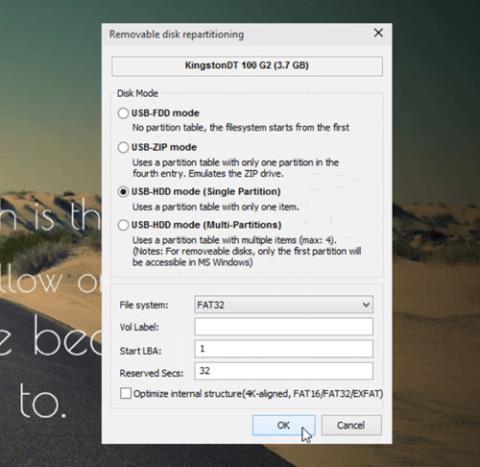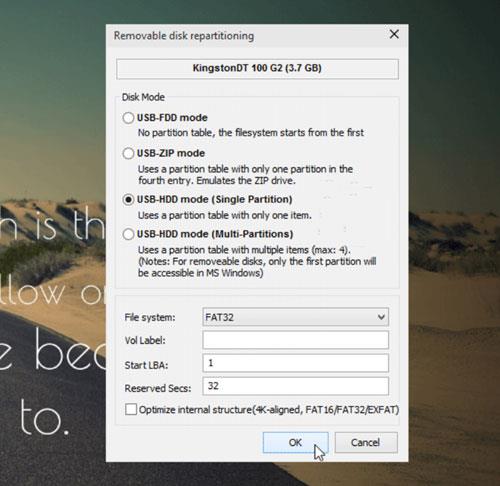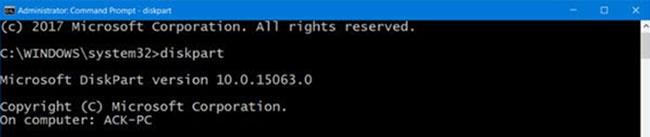Μερικές φορές, όταν προσπαθείτε να διαμορφώσετε μια μονάδα USB ή μια εξωτερική μονάδα δίσκου, εμφανίζεται μικρότερη από τη συνολική χωρητικότητα. Επιπλέον, ενδέχεται να εκδοθούν ορισμένα μηνύματα σφάλματος στο τέλος της διαδικασίας. Δεν είναι σαφές γιατί παρουσιάζεται το σφάλμα, αλλά μπορείτε σίγουρα να το διορθώσετε ακολουθώντας ορισμένες μεθόδους.
Το USB εμφανίζει λανθασμένη χωρητικότητα στα Windows 10
Μπορείτε να διορθώσετε σφάλματα USB που δείχνουν λανθασμένη ή λανθασμένη χωρητικότητα, καθώς και να επαναφέρετε και να επαναφέρετε το USB σε πλήρη χωρητικότητα χρησιμοποιώντας το δωρεάν λογισμικό Bootice ή CMD.
1. Χρησιμοποιήστε το δωρεάν λογισμικό Bootice
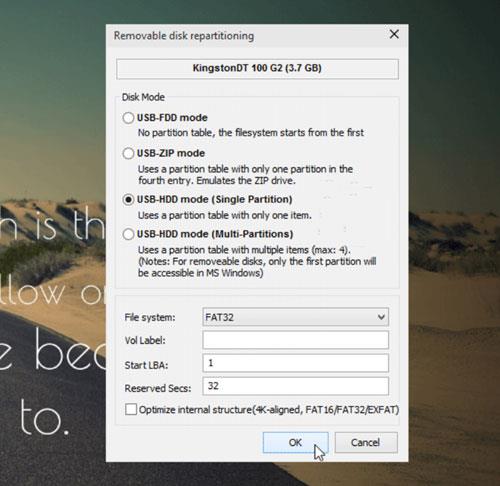
Χρησιμοποιήστε το δωρεάν λογισμικό Bootice για να ανακτήσετε τον χαμένο χώρο
Η κύρια λειτουργία του λογισμικού είναι να διαμορφώνει νέα USB ώστε να εκτελούνται ομαλά στα Windows. Το δωρεάν λογισμικό συνοδεύεται επίσης από έναν ενσωματωμένο διαχειριστή, ο οποίος σας επιτρέπει να διαγράφετε ή να τροποποιείτε δεδομένα χωρίς να βλάπτετε αρχεία και φακέλους σε άλλα μέρη του υπολογιστή σας.
Εάν η μονάδα flash δεν εμφανίζει ή δεν εμφανίζει τη χωρητικότητα όπως διαφημίζεται, εκτελέστε το Bootice για να ζητήσετε τη σωστή εμφάνιση της χαμένης χωρητικότητας.
2. Χρησιμοποιήστε τη γραμμή εντολών
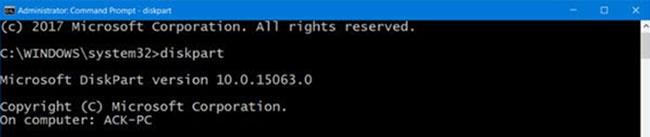
Το ζήτημα της εσφαλμένης χωρητικότητας USB στα Windows 10 μπορεί επίσης να επιλυθεί χρησιμοποιώντας τη γραμμή εντολών
Το εργαλείο Command Prompt στα Windows 10 είναι ένα αξιόπιστο εργαλείο για τη διόρθωση ορισμένων από τα πιο περίεργα προβλήματα. Το λανθασμένο πρόβλημα χωρητικότητας USB στα Windows 10 μπορεί επίσης να διορθωθεί χρησιμοποιώντας αυτό το εργαλείο.
Ανοίξτε το εργαλείο Command Prompt και πληκτρολογήστε την ακόλουθη εντολή, ξεκινώντας το πρόγραμμα Disk Utility .
diskpart
Στη συνέχεια, πληκτρολογήστε την παρακάτω εντολή για να προβάλετε όλες τις μονάδες δίσκου που είναι συνδεδεμένες στον υπολογιστή. Το USB θα είναι μία από αυτές τις μονάδες δίσκου.
list disk
Τώρα, για να ξεκινήσετε μια λειτουργία στη μονάδα δίσκου, εκτελέστε την ακόλουθη εντολή.
select disk (Disk Name)
Στο παραπάνω παράδειγμα, αντικαταστήστε το όνομα δίσκου με το γράμμα που αντιπροσωπεύει τη μονάδα flash.
Στη συνέχεια, πληκτρολογήστε την ακόλουθη εντολή για να καθαρίσετε το USB.
Clean
Μόλις καθαριστεί η μονάδα δίσκου, εκτελέστε την ακόλουθη εντολή για να δημιουργήσετε ένα νέο διαμέρισμα.
create partition primary
Τέλος, διαμορφώστε τη μονάδα σε μορφή FAT32.
format fs=fat32 quick
Αποσυνδέστε το USB και, στη συνέχεια, συνδέστε το ξανά στον υπολογιστή.
Ο υπολογιστής σας θα σας επιτρέπει τώρα να χρησιμοποιήσετε την πλήρη χωρητικότητα αποθήκευσης της μονάδας.
Δείτε περισσότερα: